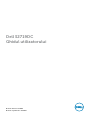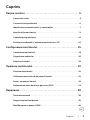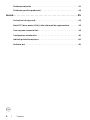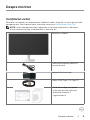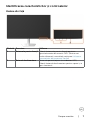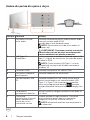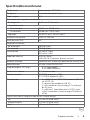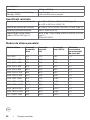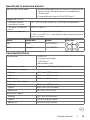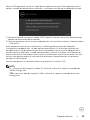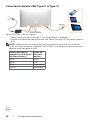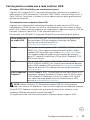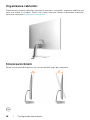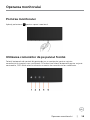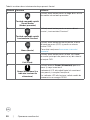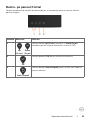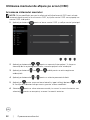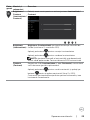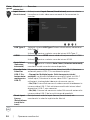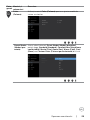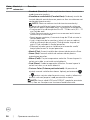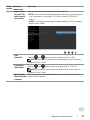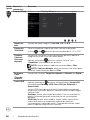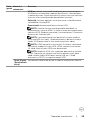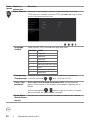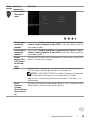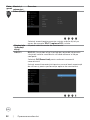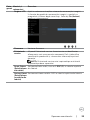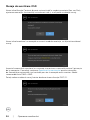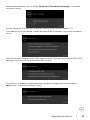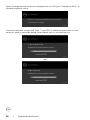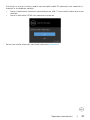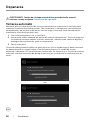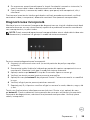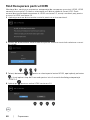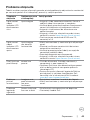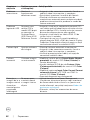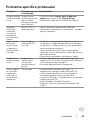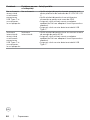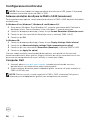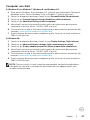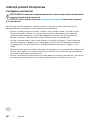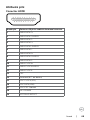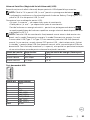Dell S2719DC Manualul utilizatorului
- Categorie
- Televizoare
- Tip
- Manualul utilizatorului

Model de monitor: S2719DC
Model de reglementare: S2719DCt
Dell S2719DC
Ghidul utilizatorului

NOTĂ: O NOTĂ indică informații importante care vă ajută să optimizați utilizarea
computerului.
ATENȚIE: O ATENȚIONARE indică un pericol potențial de deteriorare a
componentelor hardware sau de pierdere a datelor dacă nu se respectă
instrucțiunile.
AVERTISMENT: Un AVERTISMENT indică un pericol potențial de daune materiale,
de vătămare corporală sau de deces.
Drept de autor © 2018-2019 pentru Dell Inc. sau pentru filialele acesteia. Toate drepturile sunt
rezervate. Dell, EMC, și alte mărci comerciale sunt mărci comerciale ale Dell Inc. sau ale filialelor
sale. Alte mărci comerciale pot fi mărci înregistrate ale proprietarilor respectivi.
2019 – 10
Rev. A02

Cuprins | 3
Cuprins
Despre monitor ......................................... 5
Conținutul cutiei . . . . . . . . . . . . . . . . . . . . . . . . . . . . . . . . . . . 5
Caracteristicile produsului . . . . . . . . . . . . . . . . . . . . . . . . . . . . . 6
Identificarea caracteristicilor și controalelor . . . . . . . . . . . . . . . . . . 7
Specificațiile monitorului . . . . . . . . . . . . . . . . . . . . . . . . . . . . . . 9
Capacitate plug and play . . . . . . . . . . . . . . . . . . . . . . . . . . . . . 14
Politica privind pixelii și calitatea monitoarelor LCD. . . . . . . . . . . . . 14
Configurarea monitorului ............................... 15
Conectarea monitorului. . . . . . . . . . . . . . . . . . . . . . . . . . . . . . .15
Organizarea cablurilor. . . . . . . . . . . . . . . . . . . . . . . . . . . . . . . 18
Folosirea înclinării . . . . . . . . . . . . . . . . . . . . . . . . . . . . . . . . . 18
Operarea monitorului................................... 19
Pornirea monitorului. . . . . . . . . . . . . . . . . . . . . . . . . . . . . . . . 19
Utilizarea comenzilor de pe panoul frontal . . . . . . . . . . . . . . . . . . 19
Buton- pe panoul frontal . . . . . . . . . . . . . . . . . . . . . . . . . . . . . .21
Utilizarea meniului de afișare pe ecran (OSD) . . . . . . . . . . . . . . . . . 22
Depanarea ............................................. 38
Testarea automată . . . . . . . . . . . . . . . . . . . . . . . . . . . . . . . . . 38
Diagnosticarea încorporată. . . . . . . . . . . . . . . . . . . . . . . . . . . . 39
Mod Recuperare pentru HDMI . . . . . . . . . . . . . . . . . . . . . . . . . . 40

4 | Cuprins
Probleme obișnuite . . . . . . . . . . . . . . . . . . . . . . . . . . . . . . . . 41
Probleme specifice produsului. . . . . . . . . . . . . . . . . . . . . . . . . . 43
Anexă .................................................45
Instrucțiuni de siguranță . . . . . . . . . . . . . . . . . . . . . . . . . . . . . 45
Note FCC (doar pentru SUA) și alte informații de reglementare . . . . . . 45
Cum se poate contacta Dell . . . . . . . . . . . . . . . . . . . . . . . . . . . 45
Configurarea monitorului. . . . . . . . . . . . . . . . . . . . . . . . . . . . . 46
Indicații privind întreținerea . . . . . . . . . . . . . . . . . . . . . . . . . . . 48
Atribuire pini . . . . . . . . . . . . . . . . . . . . . . . . . . . . . . . . . . . . 49

Despre monitor | 5
Despre monitor
Conținutul cutiei
Monitorul se livrează cu componentele indicate în tabel. Asigurați-vă că ați primit toate
componentele. Dacă lipsește ceva, consultați secțiunea Contactarea firmei Dell.
NOTĂ: Unele componente pot fi opționale și nelivrate împreună cu monitorul.
Unele caracteristici pot fi indisponibile în anumite țări.
Monitor cu suport
Cablu de alimentare (diferă în
funcție de țară)
Adaptor de alimentare
Cablul USB (Type-C la Type-C)
•Ghid de configurare rapidă
•Informaţii privind siguranţa,
protecţia mediului şi
reglementările

6 | Despre monitor
Caracteristicile produsului
Monitorul Dell S2719DC are o matrice activă, un tranzistor cu peliculă subțire (TFT),
afișaj cu cristale lichide (LCD) și retroiluminare cu LED. Caracteristicile monitorului
includ:
• Afișaj cu suprafață de vizualizare de 68,47cm (27 de inchi) (măsurată pe diagonală).
• Rezoluția 2560x1440 cu afișare pe tot ecranul pentru rezoluții mai mici.
• Raport de contrast mega dinamic (8.000.000:1).
• Unghiuri de vizualizare ample cu gamă mare de culori.
• Capacitate de ajustare a înclinării.
• Port USB (Type-C) singular pentru furnizare de putere unui laptop compatibil în
timpul primirii de semnal video și date USB.
• Capacitate de „plug and play” (conectare și redare) dacă este acceptată de sistem.
• Minimizați disconfortul ocular folosind un ecran fără licărire.
• Efectele potenţiale pe termen lung ale emisiei de lumină albastră de la monitor pot
cauza vătămări ochilor, inclusiv oboseală a ochilor sau tensiune oculară cauzată de
conţinutul digital. Caracteristica ComfortView este proiectată să reducă nivelul de
lumină albastră emisă de monitor, pentru a optimiza confortul ochilor.
• Opţiune High Dynamic Range (Interval dinamic ridicat) adaptată în mod adecvat
pentru tipul de utilizare a monitorului.
• Acceptă tehnologia AMD FreeSync.
• Reglare a afișării pe ecran (OSD) pentru o instalare ușoară și optimizarea ecranului.
• CFR/BFR/PVC redus (Plăcile de circuit sunt create din laminate fără CFR/BFR/PVC).
• Afișaje cu cost total al deținerii certificat.
• Conformitate RoHS.
• Sticlă fără arsenic și fără mercur numai pentru panou.
• Alimentare în stare de veghe de 0,5 W în modul repaus.

Despre monitor | 7
Identificarea caracteristicilor și controalelor
Vedere din față
Etichetă Descriere Utilizare
1 Butoanele pentru funcții Folosiți butoanele pentru funcții pentru a
ajusta elemente din meniul OSD. (Pentru mai
multe informații, consultați secțiunea Utilizarea
controalelor de pe panoul frontal)
2 Butonul de alimentare Buton de pornire/oprire (cu indicator LED)
Folosiți butonul de alimentare pentru a porni și a
opri monitorul.

8 | Despre monitor
Vedere din partea din spate și de jos
Etichetă Descriere Utilizare
1 Port pentru linie de
ieșire audio
Conectați difuzoarele pentru reda semnalul audio
intrat prin canale audio HDMI.
Acceptă doar sunet pe două canale.
NOTĂ: Portul pentru linia de ieșire audio nu
acceptă căști.
AVERTISMENT: Presiunea excesivă a sunetului
provenit din căști sau din căști auriculare poate
provoca vătămarea ori pierderea auzului.
2 USB Type-C/
DisplayPort
Pentru conectare la computer folosind cablul USB
Type-C. Asigură, de asemenea, furnizare de putere
de până la 45 W.
NOTĂ: Conectivitatea USB Type-C nu este
acceptată de versiunile de Windows anterioare
Windows 10.
3 Conector HDMI Conectați computerul cu cablul HDMI.
4 Port pentru adaptorul
de alimentare
Conectați adaptorul de alimentare.
5 Port descendent USB
3.0
Conectați dispozitivul USB. Puteți utiliza aceste
porturi numai după ce ați conectat cablul USB
(Type-C la Type-C) de la computer la monitor.
Portul cu pictograma de baterie acceptă
funcționalitatea de încărcare Battery Charging Rev.
1.2.
6 Fantă pentru
gestionarea cablurilor
Utilizați-o pentru a organiza cablurile trecându-le
prin fantă.
7 Etichetă de
reglementare, Etichetă
pentru cod de bare,
număr de serie și
etichetă de service
Listează aprobările reglementative. Consultați
această etichetă dacă trebuie să contactați
compania Dell pentru asistență tehnică.
NOTĂ: eticheta de evaluare este amplasată la
baza suportului.

Despre monitor | 9
Specificațiile monitorului
Tip de ecran Matrice activă - TFT LCD
Tip panou Comutare de la plan la line
Raport aspect 16:9
Dimensiuni ale imaginilor vizualizabile:
Pe diagonală 684,7 mm (27 de inchi)
Suprafață activă:
Pe orizontală 596,74 mm (23,49 inchi)
Pe verticală 335,66 mm (13,21 inchi)
Suprafață 200301,75 mm
2
(310,47 inchi
2
)
Distanță între puncte 0,233 x 0,233 mm
Pixeli per inch (PPI) 109
Unghi de vizualizare:
Pe orizontală 178SDgr (tipic)
Pe verticală 178SDgr (tipic)
Luminozitate 400 cd/m² (tipic)
600 cd/m² (vârf)
Raport de contrast 1000 la 1 (tipic)
8,000,000 la 1 (contrast dinamic activat)
Protecție frontală Tratament anti-strălucire a polarizorului frontal (3H)
Retroiluminare LED alb, sistem EDGELIGHT
Timp de răspuns (Gri la gri) • 5 ms (mod rapid)
• 8 ms (Mod NORMAL)
Profunzime culoare 16,7 milioane culori
Gamă cromatică sRGB 1931 acoperire ≥ 99%
DCI-P3 1976 acoperire ≥90%
Conectivitate • 1 x HDMI 2.0 cu HDCP 2.2 (combină HDMI 1.4
cu HDCP 1.4)
• 2 x porturi descendente USB 3.0
• 1 x linie audio de ieşire Analog 2.0 (mufă jack
de 3,5 mm)
• 1 x USB tip C (mod alternativ cu DP1.2, port
USB 3.1 ascendent, livrare energie PD până la
45 W)
Lăţime ramă (de la marginea monitorului la zona activă):
Sus 7,10 mm (0,28 de inchi)
Stânga/Dreapta 7,10 mm (0,28 de inchi)
Jos 8,00 mm (0,31 de inchi)

10 | Despre monitor
Ajustabilitate
Înclinare -5SDgr la 21SDgr
Compatibilitate cu Dell Display
Manager (DDM)
Easy Arrange
şi alte caracteristici esenţiale
Specificații rezoluție
Interval de scanare pe orizontală de la 30 la 120 kHz (HDMI 1.4/USB Type-C)
de la 30 la 140 kHz (HDMI 2.0)
Interval de scanare pe verticală de la 48 la 75 Hz (HDMI 1.4/HDMI 2.0/USB Type-C)
Rezoluție presetată maximă 2560 x 1440 la 60 Hz
Capacități de intrare video
(redare HDMI/USB Type-C)
480p, 576p, 720p, 1080p (HDMI 1.4/HDMI 2.0/USB
Type-C)
2160p (HDMI2.0)
Moduri de afișare presetate
Mod de afișare Frecvență
orizontală
(kHz)
Frecvență
verticală
(Hz)
Frecvență
pixeli (MHz)
Polaritate
sincronizare
(pe orizontală/
pe verticală)
720 x 400 31,5 70,0 28,3 -/+
VESA, 640 x 480 31,5 60,0 25,2 -/-
VESA, 640 x 480 37,5 75,0 31,5 -/-
VESA, 800 x 600 37,9 60,3 40,0 +/+
VESA, 800 x 600 46,9 75,0 49,5 +/+
VESA, 1024 x 768 48,4 60,0 65,0 -/-
VESA, 1024 x 768 60,0 75,0 78,8 +/+
VESA, 1152 x 864 67,5 75,0 108,0 +/+
VESA, 1280 x 1024 64,0 60,0 108,0 +/+
VESA, 1280 x 1024 80,0 75,0 135,0 +/+
VESA, 1600x 1200 75,0 60,0 162,0 +/+
VESA, 1920 x 1080 67,5 60,0 148,5 +/+
CVT, 2560 x 1440 88,8 60,0 241,5 +/-

Despre monitor | 11
Specificații în domeniul electric
Semnale de intrare video •Semnal video digital pentru fiecare linie diferențială
Pentru fiecare linie diferențială la impedanță de
100 de ohmi
•Compatibilitate intrare HDMI/USB Type-C
Adaptor de c.a./c.c.:
Tensiune intrare /
frecvență / curent
100 - 240 V c.a./50 sau 60 Hz ± 3 Hz/1,8 A (maximum)
Tensiune / curent de
ieșire
19,5 V c.c./6,67 A
Curent la anclanșare Curent inițial la pornire: 140 A (vârf)
La 115 V c.a./230 V c.a.; specificația arătat este pentru prima
pornire (la rece)
Marcă Producător Model Polaritate
Dell Delta DA130PM130
Dell Chicony HA130PM130
Caracteristici fizice
Tip conector •HDMI 2.0
•Linie de ieșire audio
•USB Type-C
•descendent USB
Tip cablu de semnal Cablu de la USB Type-C la Type-C 1,8 m
Dimensiuni (cu suport):
Înălțime 452,7 mm (17,82 inches)
Lățime 610,9 mm (24,05 inches)
Adâncime 157,6 mm (6,20 inches)
Dimensiuni (fără suport):
Înălțime 354,1 mm (13,94 inches)
Lățime 610,9 mm (24,05 inches)
Adâncime 29,0 mm (1,14 inches)
Dimensiuni suport:
Înălțime 227,7 mm (8,96 inches)
Lățime 228,3 mm (8,99 inches)
Adâncime 157,6 mm (6,20 inches)

12 | Despre monitor
Greutate:
Greutate cu ambalaj 8,26 kg (18,21 lb)
Greutate cu ansamblul
suportului și cu cabluri
5,16 kg (11,38 lb)
Caracteristici de mediu
Temperatură:
În stare de funcționare de la 0 la 40°C (de la 32 la 104 °F)
În stare de nefuncționare de la -20 la 60 °C (de la –4 la 140 °F)
Umiditate:
În stare de funcționare între 20 și 80% (fără condensare)
În stare de nefuncționare între 10 și 90% (fără condensare)
Altitudine:
În stare de funcționare 5 000 m (16 404 ft) (maximum)
În stare de nefuncționare 12 192 m (40 000 ft) (maximum)
Disipare căldură 443,53 BTU/oră (maximă)
119,41 BTU/oră (tipică)
Moduri de gestionare a energiei
Dacă aveți software sau o placă video-conformă cu VESA DPM instalată pe PC,
monitorul poate reduce automat consumul de energie atunci când nu este utilizat.
Aceasta caracteristică este denumită mod de economisire a energiei
1
. În cazul în care
computerul detectează intrare de la tastatură, de la mouse sau de la alte dispozitive de
intrare, monitorul își reia automat funcționarea. Următorul tabel prezintă consumul de
energie și semnalizarea acestei funcții de economisire automată a energiei.
Moduri
VESA
Sincro-
nizare pe
orizontală
Sincro-
nizare
pe ver-
ticală
Sem-
nal
video
Indicator de
alimentare
Consum energie
Funcționare
normală
Activă Activă Activă Alb 130 W (maximum)
2
35 W (tipic)
Mod
dezactivare
activitate
Inactivă Inactivă Dez-
acti-
vat
Alb
(Strălucire)
Mai puțin de 0,5 W
Oprire - - - Dezactivat Mai puțin de 0,3 W
Consum energie P
on
21,46 W
Consum total de energie (TEC) 68,59 kWh

Despre monitor | 13
Meniul OSD operează numai în modul de funcționare normală. Dacă apăsați pe orice
buton în modul de dezactivare a activității, se afișează unul dintre următoarele mesaje:
1 Consumul zero de energie în modul OPRIT poate fi realizat numai prin deconectarea
cablului de alimentare de la monitor.
2 Consum de putere maxim la ieșirea adaptorului cu luminanță maximă și conectivitatea
USB activă.
Acest document are rol strict informativ și reflectă performanțele din laborator.
Este posibil ca produsul dvs. să aibă performanțe diferite, în funcție de software, de
componentele și de dispozitivele periferice comandate, fără a exista o obligație de a
actualiza aceste informații. În mod corespunzător, clientul nu trebuie să se bazeze pe
aceste informații în luarea deciziilor cu privire la toleranțele electrice sau altele. Nu este
emisă nicio garanție explicită sau implicită referitoare la exactitatea ori la caracterul
complet al informațiilor.
Activați computerul și monitorul pentru a avea acces la meniul OSD.
NOTĂ:
P
on
: consumul de energie în modul On (Activat), măsurat în raport cu metoda de
testare Energy Star.
TEC: consumul total de energie în kWh, măsurat în raport cu metoda de testare
Energy Star.

14 | Despre monitor
Capacitate plug and play
Puteți instala monitorul în orice sistem compatibil plug and play. Monitorul furnizează
automat sistemului computerului datele sale de identificare extinsă a afișajului (EDID)
utilizând protocoale de canal de date al afișajului (DDC), astfel încât computerul să poată
să configureze și să optimizeze singur setările monitorului. Majoritatea instalațiilor de
monitor sunt automate; puteți selecta alte setări dacă doriți. Pentru mai multe informații
privind modificarea setărilor monitorului, consultați secțiunea Operarea monitorului.
Politica privind pixelii și calitatea monitoarelor LCD
În cadrul procesului de fabricație a monitoarelor LCD, nu este neobișnuit ca unul sau
mai mulți pixeli să devină ficși într-o stare statică, aceștia fiind dificil de observat și nu
afectează calitatea ori capacitatea de utilizare a afișajului. Pentru mai multe informații
legate de politica privind pixelii pentru monitoarele LCD, consultați site-ul de asistență
Dell la adresa: www.dell.com/support/monitors.

Configurarea monitorului | 15
Configurarea monitorului
Conectarea monitorului
AVERTISMENT: Înainte de a începe oricare dintre procedurile din această secțiune,
urmați secțiunea Instrucțiuni de siguranță.
Pentru a conecta monitorul la computer:
1 Opriți computerul.
2 Conectați cablul HDMI/USB Type-C de la monitor la computer.
3 Porniți monitorul.
4 Selectați sursa de intrare corectă în meniul OSD al monitorului și porniți
computerul.
Conectarea cablului HDMI (opțională)

16 | Configurarea monitorului
Conectarea cablului USB (Type-C la Type-C)
Portul USB Type-C de pe monitor:
• Poate fi utilizat ca port USB Type-C sau DisplayPort 1.2 (alternativ).
•Acceptă funcționalitatea de alimentare USB Power Delivery (PD) cu profiluri până la
45 W.
NOTĂ: indiferent de cerința de putere/consumul efectiv de putere sau nivelul de
încărcare rămas al bateriei, monitorul Dell S2719DC este conceput să furnizeze unui
laptop o putere de până la 45 W.
Putere nominală (la
laptopuri cu USB Type-C
cu PowerDelivery)
Putere de
încărcare
maximă
45 W 45 W
65 W 45 W
90 W Neacceptat
130 W Neacceptat

Configurarea monitorului | 17
Cerințe pentru a vedea sau a reda conținur HDR
Prin player DVD Ultra BluRay sau console pentru jocuri
Asigurați-vă că playerul DVD și consolele pentru jocuri utilizate sunt capabile să
redea conținut HDR (de exemplu, Panasonic DMP-UB900, Microsoft Xbox One S și
Sony PS4 Pro). Descărcați și instalați un driver adecvat pentru placa grafică pentru
aplicații pe computer.
Prin computer care acceptă conținut HDR
Asigurați-vă că placa grafică utilizată este capabilă să redea conținut HDR (este
compatibilă cu HDMI version 2.0a HDR) și, de asemenea, că este instalat un driver
grafic HDR. Trebuie utilizată o aplicație cu suport pentru redare de conținut HDR, de
exemplu Cyberlink PowerDVD 17 sau Microsoft Movies & TV.
De exemplu, Dell XPS 8910 și Alienware Aurora R5 au următoarele plăci grafice.
Driver grafic Dell
cu suport HDR
Pentru a descărca cele mai recent driver pentru grafică care
acceptă redare HDR pe computerul desktop sau laptop,
accesați site-ul de asistență Dell la
www.dell.com/support/monitors.
Nvidia Plăci grafice Nvidia capabile HDR: GTX1070, GTX1080, P5000,
P6000, etc. Pentru gama completă de plăci grafice Nvidia
capabile HDR consultați siteul Nvidia www.nvidia.com Driver
care suportă modul de redare ecran complet (de exemplu
jocuri PC, playere UltraBluRay),HDR pe Win10 Redstone 2 OS:
384.76 sau mai noi.
AMD Plăci grafice AMD capabile HDR: RX480, RX470, RX460,
X7100, WX5100, WX4100, etc. Pentru gama completă de plăci
grafice AMD capabile HDR consultați www.amd.com Verificați
suportul de drivere HDR și descărcați ultimele drivere de pe
www.amd.com.
Intel (Integrated
Graphics)
Sisteme capabile HDR: CannonLake sau mai vechi Player HDR
compatibil: Aplicația Windows 10 Movies and TV SO cu suport
HDR: Windows 10 Redstone 3 Driver cu suport HDR: Pentru
mai multe informații despre cele mai recente drivere HDR,
accesați downloadcenter.intel.com.
NOTĂ: Redare HDR prin SO (de exemplu redare HDR într-o fereastră pe
desktop) necesită Win 10 Redstone 2 sau mai nou cu aplicații de redare(de exemplu
PowerDVD17).Redarea conținuturilor protejate va necesita un software și/sau
hardware DRM(de exemplu Microsoft Playready
TM
).
Vă rugăm consultați siteul Microsoft pentru informații despre suportul HDR.

18 | Configurarea monitorului
Organizarea cablurilor
După atașarea tuturor cablurilor necesare la monitor și computer, organizați cablurile așa
cum este arătat în imagine. Pentru mai multe informații despre conectarea cablurilor,
consultați secțiunea Conectarea monitorului.
Folosirea înclinării
Puteți înclina monitorul pentru cel mai confortabil unghi de vizualizare.

Operarea monitorului | 19
Operarea monitorului
Pornirea monitorului
Apăsați pe butonul pentru a porni monitorul.
Utilizarea comenzilor de pe panoul frontal
Folosiți butoanele de control din partea de jos a monitorului pentru a ajusta
caracteristicile imaginii care se afișează. Pe măsură ce folosiți butoanele pentru a ajusta
controalele, OSD arată valorile numerice curente ale caracteristicilor modificate.

20 | Operarea monitorului
Tabelul următor descrie butoanele de pe panoul frontal.
Etichetă Descriere Utilizare
1
Tastă de comandă rapidă:
Preset Modes
(Moduri presetate)
Utilizați acest buton pentru a alege dintr-o listă
de moduri de culoare presetate.
2
Tastă de comandă rapidă:
Luminozitate/Contrast
Utilizați acest buton pentru a accesa direct
meniul „Luminozitate/Contrast”.
3
Menu (Meniu)
Utilizați acest buton de meniu pentru a lansa
afișarea pe ecran (OSD) și pentru a selecta
meniul OSD.
Consultați secțiunea Accesarea sistemului
meniului.
4
Exit (Ieșire)
Utilizați acest buton pentru a face salt înapoi
la meniul principal sau pentru a ieși din meniul
principal OSD.
5
Power (Alimentare) (cu
indicator luminos de
alimentare)
Utilizați butonul Power (Alimentare) pentru a
porni și a opri monitorul.
Indicatorul LED alb indică faptul că monitorul
este pornit și complet funcțional.
Un indicator LED alb luminos indică modul de
economisire a energiei DPMS.
Pagina se încarcă...
Pagina se încarcă...
Pagina se încarcă...
Pagina se încarcă...
Pagina se încarcă...
Pagina se încarcă...
Pagina se încarcă...
Pagina se încarcă...
Pagina se încarcă...
Pagina se încarcă...
Pagina se încarcă...
Pagina se încarcă...
Pagina se încarcă...
Pagina se încarcă...
Pagina se încarcă...
Pagina se încarcă...
Pagina se încarcă...
Pagina se încarcă...
Pagina se încarcă...
Pagina se încarcă...
Pagina se încarcă...
Pagina se încarcă...
Pagina se încarcă...
Pagina se încarcă...
Pagina se încarcă...
Pagina se încarcă...
Pagina se încarcă...
Pagina se încarcă...
Pagina se încarcă...
Pagina se încarcă...
Pagina se încarcă...
-
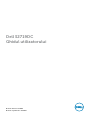 1
1
-
 2
2
-
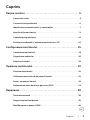 3
3
-
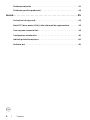 4
4
-
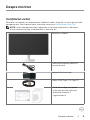 5
5
-
 6
6
-
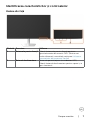 7
7
-
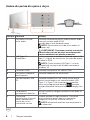 8
8
-
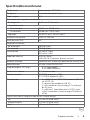 9
9
-
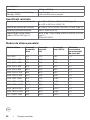 10
10
-
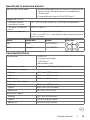 11
11
-
 12
12
-
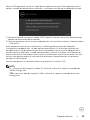 13
13
-
 14
14
-
 15
15
-
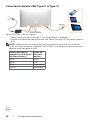 16
16
-
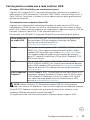 17
17
-
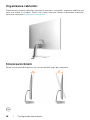 18
18
-
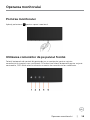 19
19
-
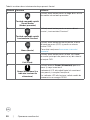 20
20
-
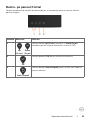 21
21
-
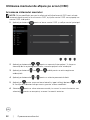 22
22
-
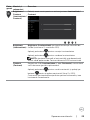 23
23
-
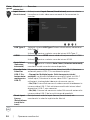 24
24
-
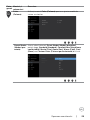 25
25
-
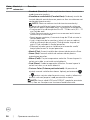 26
26
-
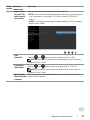 27
27
-
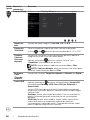 28
28
-
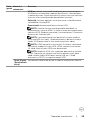 29
29
-
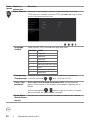 30
30
-
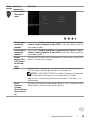 31
31
-
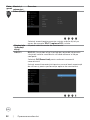 32
32
-
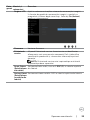 33
33
-
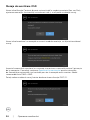 34
34
-
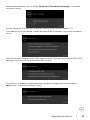 35
35
-
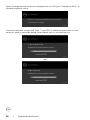 36
36
-
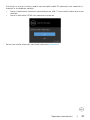 37
37
-
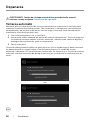 38
38
-
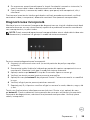 39
39
-
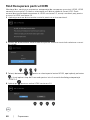 40
40
-
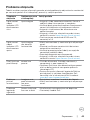 41
41
-
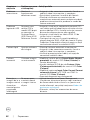 42
42
-
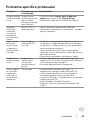 43
43
-
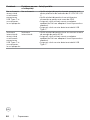 44
44
-
 45
45
-
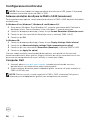 46
46
-
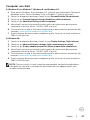 47
47
-
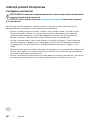 48
48
-
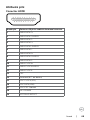 49
49
-
 50
50
-
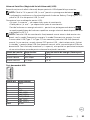 51
51
Dell S2719DC Manualul utilizatorului
- Categorie
- Televizoare
- Tip
- Manualul utilizatorului
Lucrări înrudite
-
Dell S2719DC Manualul utilizatorului
-
Dell U2518D/U2518DX/U2518DR Manualul utilizatorului
-
Dell S2419HM Manualul utilizatorului
-
Dell UP2718Q Manualul utilizatorului
-
Dell S2419HM Manualul utilizatorului
-
Dell U2720Q Manualul utilizatorului
-
Dell S2718D Manualul utilizatorului
-
Dell U4320Q Manualul utilizatorului
-
Dell S2418HN/S2418NX Manualul utilizatorului
-
Dell S2418H/S2418HX Manualul utilizatorului